Cómo eliminar los datos del historial de ubicaciones de Google
En el pasado, escribimos varias veces acerca de los datos de localización de Google sobre ti y de cómo puede ayudarte a encontrar un teléfono perdido o a rastrear el pub crawl de anoche. Aunque comprobar en qué bar acabaste no es algo que suela hacer, tener la posibilidad de rastrear un teléfono perdido puede ahorrarte mucho estrés y dinero.
Sin embargo, no todo el mundo quiere compartir su ubicación con Google prácticamente todo el tiempo. Si eres una de esas personas que prefieren guardarse la información de su ubicación para sí mismos, entonces puedes desactivar fácilmente los servicios de ubicación en tu teléfono.
Sin embargo, al desactivar los servicios de ubicación no se eliminan todos los datos que se habían recopilado en el pasado. Si quieres borrar todos los datos de ubicación que has registrado, Google te ofrece una forma sencilla de hacerlo.
Cómo eliminar el historial de ubicaciones de Google (Total o Parcialmente)
La forma más sencilla de eliminar todo el historial de ubicaciones es hacerlo a través de la configuración de Google en el teléfono:
- En el cajón de aplicaciones, selecciona "Configuración de Google".
- Selecciona "Ubicación" y luego "Historial de ubicaciones de Google".
- En caso de que tengas varias cuentas de Google, selecciona la correcta utilizando el menú desplegable de la parte superior.
- En la parte inferior, selecciona "Eliminar el historial de localizaciones".
Si solo quieres eliminar los datos de localización de un día, un período de tiempo o un lugar específico, puedes utilizar el sitio web del Historial de Localizaciones de Google:
- Visita maps.google.com/locationhistory
- Selecciona el día o los días en el calendario de la izquierda
- Haz clic en "Borrar la historia de este día" debajo del calendario. Si deseas borrar una determinada ubicación registrada, selecciona el día correcto a la izquierda, haz clic en la ubicación registrada en el mapa y selecciona "Borrar de la historia".
Tanto si quieres borrar todo el historial de localizaciones como si sólo quieres borrar un día concreto para cubrir tus huellas, espero que esta guía te ayude a hacerlo.
También te puede interesar: Cómo recuperar la barra de herramientas en Google Chrome si la has ocultado
Conclusión
En Mundoapps.net esperamos que hayas aprendido como borrar totalmente tu Historial de Ubicación de Google, si crees que falta mencionar algo deja tu comentario.

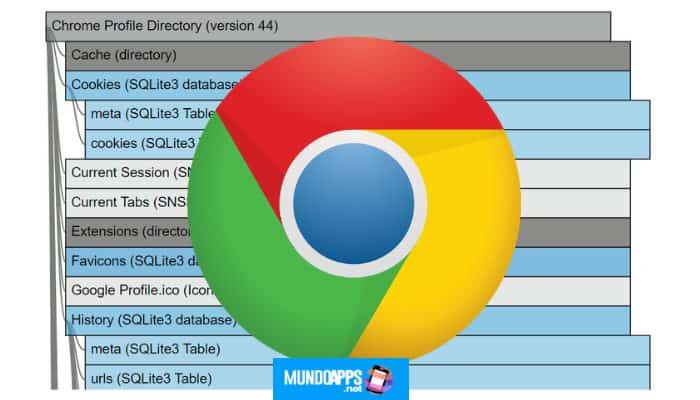
Deja una respuesta